プレイステーション3を、NECのAtermワープスターの無線に繋いでPPPoE広帯域接続をさせる手順の説明です。
この設定を行うことが出来るインターネット回線詳細はPPPoE 広帯域接続が出来るインターネット回線をご覧ください。
注意:アドホックパーティは必ず有線で繋ぐ必要があります。
もしこれからインターネットに繋ぎたいとお考えの方は以下のAtermワープスターをお勧めします。
PS3 広帯域接続の前に
PSPを広帯域接続させるにはまず、ルータ関係をネットワーク上から取り除く必要があります。少し特殊なネットワーク環境に構築し直す作業が必要なので詳しくは以下のページをまずご覧ください。
上記の作業が完了して初めて次の設定を行う事でPPPoE接続を行うことが出来るようになります。
PS3 広帯域接続の設定
無線LANの準備ができたらPS3のネットワーク設定を作成します。その前に、プロバイダ契約時に郵送で届いたプロバイダ認証ID(ログインID)とログインパスワードが必要になるので各自確認の上作業下さい
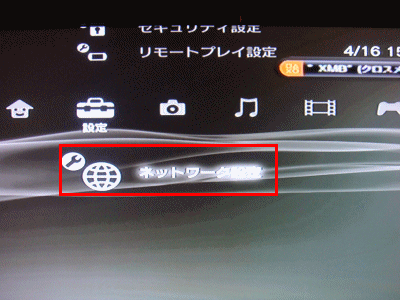
次にインターネット接続設定を選びます。
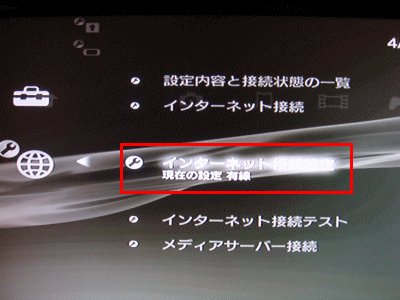
現在の通信が切断されますと言う確認画面がもし出たら、はいを選択してください。
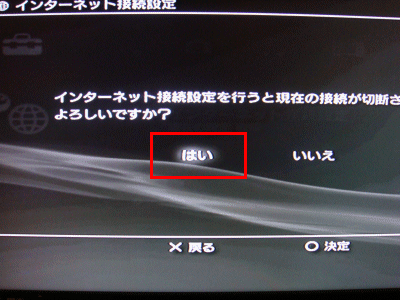
設定方法はカスタムを選びます

接続方法は無線を選択します。

ワイヤレスLAN設定は検索するを選んでください。
Atermワープスターの場合、インターネットに繋がっていないとらくらく無線を使うことができません(アクセスポイント別自動設定は使えない)
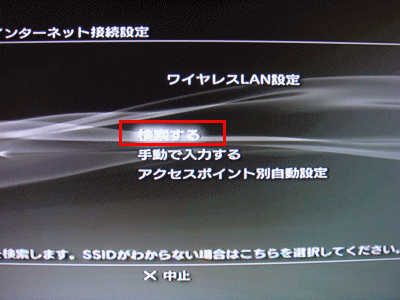
次に無線接続させるSSIDを選択するのですが、ワープスターの場合SSIDはWARPSTAR****となっているのでそちらを選ぶと間違いないと思います。よくわわからない場合は本体のシールに張り付けられている番号を確認すると良いでしょう。SSID確認サンプル
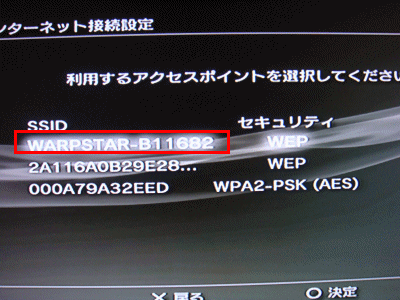
次の画面に変わりますのでそのまま右方向矢印ボタンを押して次に進んで下さい。
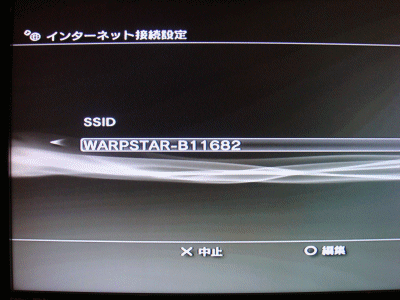
ワイヤレスLANセキュリティ設定はWEPを選択してください
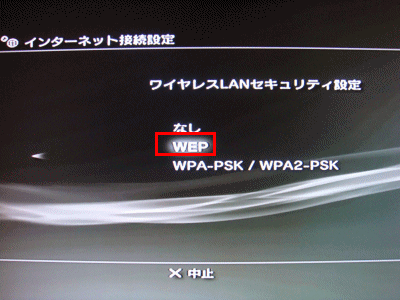
ワープスター本体記載あるWEPキー128bitを入力します。
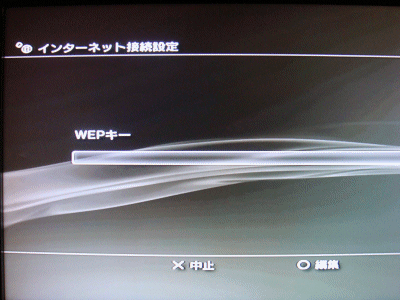
ワープスター本体のWEPキーを確認するには本体に張り付けられているシールから参照頂けます。
下図のサンプルであれば、0E43Eと続く番号がWEPキーになります。

入力画面ですが、セキュリティ上番号を入力するとアスタリスク記号****で表示されますが特に問題ありません。間違えないように入力します。
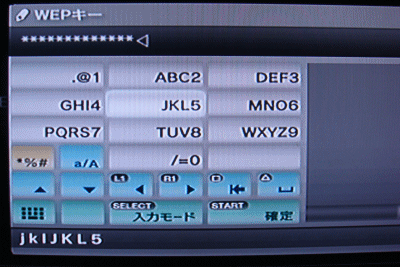
入力作業が完了したら次へ進んで下さい。
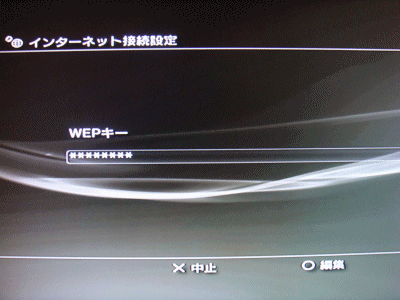
IPアドレス設定画面が表示されたらPPPoEを選びます。
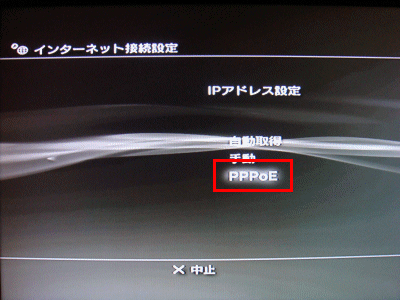
ここで、プロバイダから契約時郵送されてきたログインIDとログインパスワードを入力します。
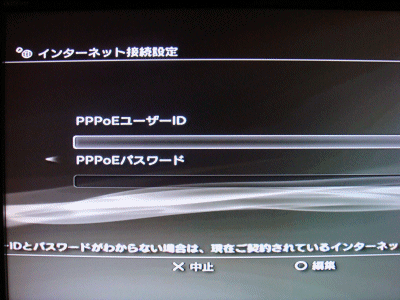
以下の様に入力できたら次へ進んで下さい
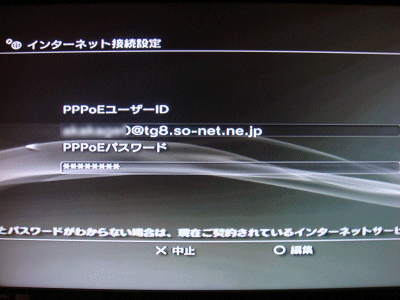
DNS設定は自動取得を選んでください。
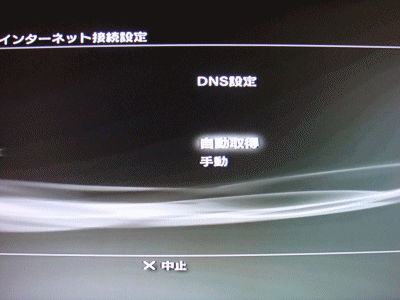
MTU値を決めますが、PS3の場合は自動指定がベストです。

プロキシーサーバですが必ず使用しないを選んでください。

UPnPですが、一応有効に指定してください。通常広帯域の場合この設定自身存在する事はあるはずがないのですがPS3のバグだと思います。
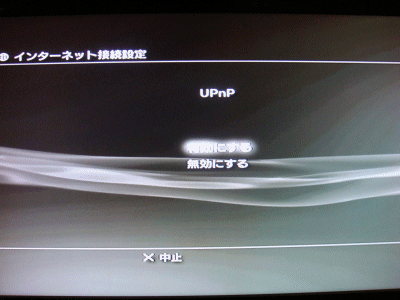
設定内容一覧が出ます。○ボタンを押して決定してください。
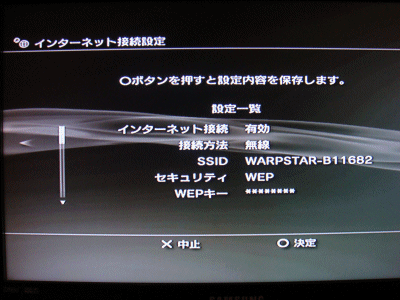
次の画面では必ず接続テストをするを選んでください。
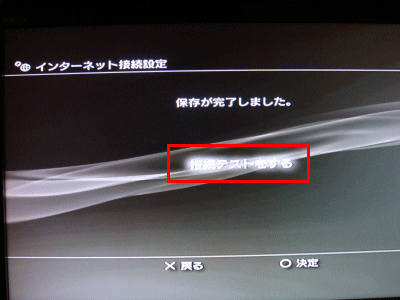
IPアドレス取得とインターネット接続成功と表示されたら設定完了です。図のようにシステムソフトウェアのアップデートを実行してくださいとある場合必ずPS3メニューのシステムアップデートを行ってからオンラインコンテンツをご利用ください。
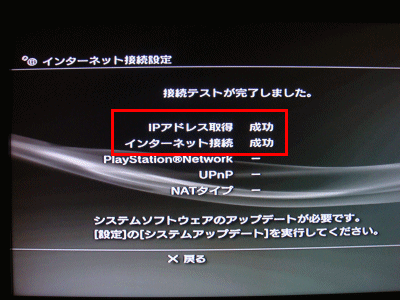
以上で作業完了です。広帯域接続ならポート制限なくインターネット接続するのでオンラインゲームが不安定になったり招待できないフレンドが発生したり、繋がらない等のトラブルが発生する事はありません。
説明は以上です
関連説明
- プレーステーション3 インターネット接続
- ルータがある場合のインターネット接続設定
- PPPoE インターネット接続設定
- バッファロー無線 AOSS
- Aterm らくらく無線
- バッファロー無線経由PPPoE接続設定
異なるハードウェア別インターネット接続設定説明


コメント